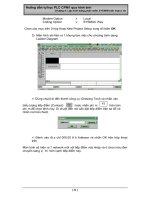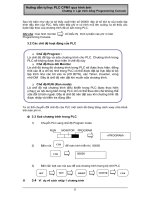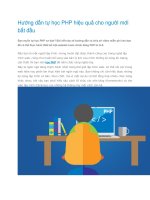Hướng dẫn tự học PLC CPM1 qua hình ảnh part 4
Bạn đang xem bản rút gọn của tài liệu. Xem và tải ngay bản đầy đủ của tài liệu tại đây (382.13 KB, 10 trang )
Hớng dẫn tự học PLC CPM1 qua hình ảnh
Chơng 6: Lập trình bằng phần mềm SYSWIN trên máy tí nh
Modem Option
Coding Option
"
"
Local
SYSMAC Way
Chọn các mục trên ở hộp thoại New Project Setup xong rồi bấm OK
3) Màn hình sẽ hiện ra 1 khung làm việc cho chơng trình dạng
Ladder Diagram
Dùng chuột di đến thanh công cụ (Drawing Tool) và nhấn vào
F2
biểu tợng tiếp điểm (Contact)
hoặc nhấn phí m
trên bàn
phí m để chọn lệnh này. Di chuột đến nơi cần đặt tiếp điểm trên sơ đồ và
nhấn nút trái chuột.
Đánh vào đị a chỉ 000.00 ở ô Address và nhấn OK trên hộp thoại
trên.
Màn hình sẽ hiện ra 1 network mới với tiếp điểm vừa nhập và ô chọn màu đen
chuyền sang vị trí bên cạnh tiếp điểm này.
[ 31 ]
Hớng dẫn tự học PLC CPM1 qua hình ảnh
Chơng 6: Lập trình bằng phần mềm SYSWIN trên máy tí nh
Làm tơng tự nh vậy với tiếp điểm tiếp theo
Đánh vào ô Address điạ chỉ 000.01 rồi nhấn OK
TiÕp theo tõ thanh c«ng cơ chän lƯnh Output
råi di chuột đến vị trí cần đặt lệnh và nhấn nút trái chuột
Đánh vào ô Address đị a chỉ 010.00 råi nhÊn OK
[ 32 ]
Hớng dẫn tự học PLC CPM1 qua hình ảnh
Chơng 6: Lập trình bằng phần mềm SYSWIN trên máy tí nh
Nhập lệnh OR bằng cách tạo ra 1 tiếp điểm nối song song với tiếp
điểm đầu tiên trên Network. Trên thanh công cụ chọn tiếp điểm
Contact
và đặt nó phí a dới tiếp điểm đầu tiên là 000.00
Gõ vào ô Address đị a chỉ 000.02 và nhấn OK
Tiếp theo nối tiếp điểm vừa tạo với tiếp điểm nằm trên bằng cách
chọn công cụ
hoặc nhấn
rồi nhấn chuột vào vị trí n»m gi−· 2 dßng
F5
[ 33 ]
Hớng dẫn tự học PLC CPM1 qua hình ảnh
Chơng 6: Lập trình bằng phần mềm SYSWIN trên máy tí nh
Để xoá tiếp điểm CH000.01, nhấn con trỏ chuột ở tiếp điểm này (hoặc dùng
bàn phí m di ô chọn đến tiếp điểm),
nhấn
DEL
(hoặc từ menu Edit chọn Delete). Nếu muốn phục hồi lại lệnh vừa bị xoá,
chọn Undo từ menu này.
[ 34 ]
Hớng dẫn tự học PLC CPM1 qua hình ảnh
Chơng 6: Lập trình bằng phần mềm SYSWIN trên máy tí nh
Hiện ta đà nhập xong 1 Network của chơng trình. Để thêm
Network mới vào, bấm vào nút Insert Network
Insert Network
Từ hộp thoại hiện ra, chọn vị trí nơi sẽ chèn Network mới. ở
đây ta sẽ chèn Network mới vào phí a dới network hiện hành nên sẽ
chọn BELOW Current Network và nhÊn OK.
[ 35 ]
Hớng dẫn tự học PLC CPM1 qua hình ảnh
Chơng 6: Lập trình bằng phần mềm SYSWIN trên máy tí nh
Network mới này là lệnh END (01). Đặt con trỏ vào vị trí ô đầu tiên của
network, sau đó bấm phí m F8 để chèn lệnh Function vào ô trống đó. Để
chọn lệnh cần thiết, có thể đánh mà lệnh (ở đây là 01), đánh tên lệnh hoặc
lựa Function từ 1 danh sách có sẵn bằng cách nhấp vào nút Select. Ngoài ra
có thể tham khảo thêm về lệnh bằng cách nhấp vào nút Reference.
Gõ END vào ô Function rồi nhấn OK để kết thúc
Chơng trình hoàn chỉnh ta vừa nhập có dạng nh hình dới đây :
! 6.3 Đặt tên ký hiệu mô tả (SYMBOL) cho các đị a chỉ
Để đặt tên ký hiệu mô tả cho các đị a chỉ, trớc tiên di ô chọn đến đị a
chỉ cần đặt tên, ô Adr ở cuối màn hình sẽ hiển thị đị a chỉ hiện hành. sau đó
bấm vào ô Sym và đánh vào 1 tên cho đị a chỉ này. Phần mô tả đị a chỉ có
thể đánh vào ô Com. Lu tên vừa đặt bằng cách bấm nút
STORE
[ 36 ]
Hớng dẫn tự học PLC CPM1 qua hình ảnh
Chơng 6: Lập trình bằng phần mềm SYSWIN trên máy tí nh
Address
CH000.00
CH000.01
CH010.00
Symbol
Switch0
Switch1
Motor
! 6.4 Nạp chơng trình vào PLC (Download program to PLC)
Nèi m¸y tÝ nh PC víi PLC qua bé chun đổi và cáp RS232C. Đầu
cắm của bộ chuyển đổi sẽ nối vào cổng Peripheral Port của PLC.
Máy tí nh có chạy
SYSWIN
RS-232C Adapter
Cáp RS-232C
[ 37 ]
CPM1 CPU Unit
Hớng dẫn tự học PLC CPM1 qua hình ảnh
Chơng 6: Lập trình bằng phần mềm SYSWIN trên máy tí nh
Tõ menu Online, chän Connect ®Ĩ kÕt nèi víi PLC
Sau khi máy tí nh đà kết nối đợc với PLC, đèn COMM trên PLC
sẽ nhấp nháy và các mục khác trên menu này trở thành màu
đen (đợc phép lựa)
Online Menu
Cịng tõ menu Online chän Download program. Mét hép tho¹i sau
đây hiện ra hỏi ta có muốn xoá bộ nhớ chơng trình trong PLC không
(Clear Program Memory) trớc khi nạp. Nên lựa tuỳ chọn này để tránh
các vấn đề có thể xáy ra. Bấm OK để nạp chơng trình vào PLC.
Khi việc nạp hoàn tất bấm nút OK ở hộp thoại sau để tiếp tục :
Chú ý : Không thực hiện đợc việc Download vào PLC nếu PLC đang ë chÕ
®é RUN
[ 38 ]
Hớng dẫn tự học PLC CPM1 qua hình ảnh
Chơng 6: Lập trình bằng phần mềm SYSWIN trên máy tí nh
! 6.5 Chạy chơng trình (RUN)
Chuyền PLC sang chế độ RUN hc MONITOR b»ng nót PLC Mode
PLC Mode
Chun tõ STOP/PRG Mode sang Monitor Mode råi bÊm OK
PLC sÏ chuyÓn sang chÕ ®é Monitor Mode
[ 39 ]
Hớng dẫn tự học PLC CPM1 qua hình ảnh
Chơng 6: Lập trình bằng phần mềm SYSWIN trên máy tí nh
Chú ý Trong khi chơng trình đang chạy có thể thay dõi cách hoạt động của
chơng trình bằng cách bấm vào nút
Monitoring
! 6.6 Bổ sung các lệnh TIMER và COUNTER
Trớc hết chuyển chế độ của PLC sang PROGRAM mode. Máy tí nh sẽ hỏi thao tác
này làm thay đổi chế độ PLC, cã tiÕp tơc hay kh«ng, ta chän YES
Bỉ sung các lệnh Timer và Counter vào chơng trình
1)
Bổ sung 1 Network mới vào chơng trình bằng cách chọn Insert
Network.
2)
Trong network mới thêm tiếp điểm
000.03
3)
Bổ sung Timer vào bằng cách chọn TIM và đặt nó sau tiếp
điểm trên. Trong hộp thoại Timer më ra nhËp vµo 000 lµ sè thø
tù cđa Timer, trong ô Value nhập vào ô Timer giá trị #1000
(tức 100 giây) (chú ý phải có dấu #).
[ 40 ]
có đị a chỉ (Address) là